微软在Build2015大会期间发布了Win10 Insider预览版Windows 10 Build 10074版本,阿呆狗分别在三台电脑上采用了三用方式来升级到Windows 10 Build 10074预览版:
方式一:Win10 Build 10061通过Windows更新升级安装Win10 Build 10074预览版;
方式二:下载Win10 Build 10074 ISO镜像全新安装,下载地址:https://www.adaigou.net/1733.html;
方式三:Win8.1通过Windows更新升级安装Win10 Build 10074预览版;
本文来说说第三种方式。其实阿呆狗之前已经分享过Win7/Win8.1通过Windows更新升级Win10 Build 9926预览版的方法,那为何现在还要再重复介绍呢?这是因为随着Win10预览版本的完善,微软提供的Win7/Win8.1升级方式也愈发完善和贴心。所以阿呆狗就再演示一遍Win8.1通过Windows更新升级安装Win10 10074预览版的过程,让你感受到这一进化。
步骤一:下载运行微软官方Win10升级工具
当你在Win7或Win8.1系统下访问微软官方Win10 Insider预览版下载页面,就会看到一个“立即开始升级”按钮。如图:

点击该按钮就可以下载Win10升级工具(其实这个Win10升级工具就是之前那篇教程里用到的Win10升级准备工具)。
为了方便大家,阿呆狗在这里分享一下直接下载地址:
http://web.esd.microsoft.com/W10PE/3F637B911B08AB8CD35732F8ED4C4ADE7E43EC75/Windows10InsiderPreview.exe
然后运行Win10升级工具,就会提示“正在准备升级”。如图:

稍等片刻,就会提示“重启 PC 以继续”。如图:

点击重启,重启计算机。
步骤二:通过Windows更新获取Win10系统更新推送
重启之后,Win7或Win8.1系统会自动打开“控制面板\系统和安全\Windows 更新”窗口,并查找可用的Windows 更新。稍等片刻,就会查找到微软推送的Win10 Insider预览版了。如图:

现在只需点击“开始安装”,就会开始下载安装Win10系统更新了。接下来只需耐心等待和按提示操作,你的Win7或Win8.1系统就会顺利升级到Win10系统了。
Windows7/Windows8.1通过Windows系统更新升级Windows10图文教程
版权声明:本文采用知识共享 署名4.0国际许可协议 [BY-NC-SA] 进行授权
文章名称:《Windows7/Windows8.1通过Windows系统更新升级Windows10图文教程》
文章链接:https://www.adaigou.net/win10/1738.html
本站资源仅供个人学习交流,请于下载后24小时内删除,不允许用于商业用途,否则法律问题自行承担。
文章名称:《Windows7/Windows8.1通过Windows系统更新升级Windows10图文教程》
文章链接:https://www.adaigou.net/win10/1738.html
本站资源仅供个人学习交流,请于下载后24小时内删除,不允许用于商业用途,否则法律问题自行承担。
 阿呆狗
阿呆狗









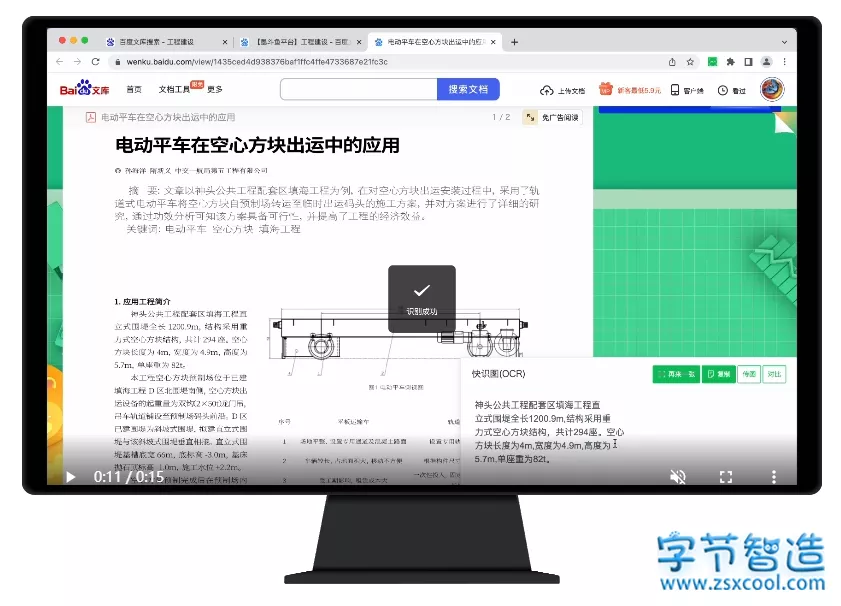



评论前必须登录!
注册